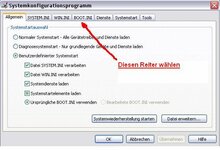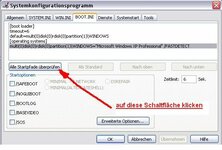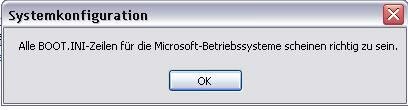XP auf 2 Partitionen. Dann formatiere einfach die Partition neu, auf der das XP ist, das diese boot.ini nicht hat. Ein Risiko ist ja kaum da, da es neue Installationen sind, bei der man nichts verlieren kann. Dann neu starten den PC. Die Auswahl ist immer noch vorhanden, aber JETZT wirst du mit dem schon beschriebenen Ueberpruefen der Startpfade ueber msconfig erreichen, dass die Auswahl automatisch richtig entfernt wird aus der Boot.ini
Wurde XP auf eine Daten Partition installiert die nicht formatiert werden kann, loesche dort den Ordner Windows oder Windows.0
Weil die Ueberpruefung ja kein weiteres XP mehr findet, wird die Boot.ini automatisch richtig korrigiert wenn man "Startphade ueberpruefen" ausfuehrt in msconfig
Wie schon geschrieben, Start, dann auf Ausfuehren und da einfach Msconfig eintippen. Dort findest du dann den Reiter wo es mit dem Startpfaden Ueberpruefen steht.
Im Prinzip kann man das Problem vermeiden, in dem man beim Installieren von XP ziemlich am Anfang der Installation auf eine Darstellung achtet, wo man "Erweiterte Optionen" anhaken kann. Dann erscheint eine Option, mit der man erreichen kann, dass auch wirklich dann auf jeden Fall die Auswahlmoeglichkeit der Partition erscheint, auf der man wirklich XP installieren will. Diese Auwahlmoeglichkeit escheint dann ein paar Schritte weiter automatisch.
Ansonsten passiert es, dass diese Auswahlmoeglichkeit gar nicht erscheint, die Installation sucht sich die Partition wo am meisten Platz ist oder aehnliche Scherze, oder man hat ein installiertes XP "in" einem bereits installierten XP usw.
Nach dem Start von XP dann darf man dann erst mal suchen, wo man sich befindet, man denkt man sei in C: , ist aber dann auf D:, E: oder sonstwo mit dem aktiven XP, und man kann noch mal von vorne beginnen. Die Boot.ini , die man vielleicht gar nicht will, installiert sich in die 1. Partition der Platte, wo ein Windows vorhanden sein muss, oder wenn man 2 Platten hat, auf Windows C der ersten Partition der Platte am z.B. IDE 1
Wenn es ganz hart kommt bei installieren auf die "2. Platte" in eine hintere Partition, kann man auch die Bios-Daten des sogenannten DMI Pools durcheinanderbringen, in der die aktuellen Hardwaredaten vorgespeichert werden. Dann laufen beim PC Start lauter Nullen durch den schwarzen Boot.Schirm und man steht da und weiss nicht wie man das wieder aendern kann. Letztlich muss man ausschalten, vom Strom trennen, alle Platten abstecken, einschalten, starten, wieder ausschalten, platten wieder dran, wieder einschalten
Aber lass dich nicht irritieren, wie es geht, ist ja schon vom Vorschreiber beschrieben